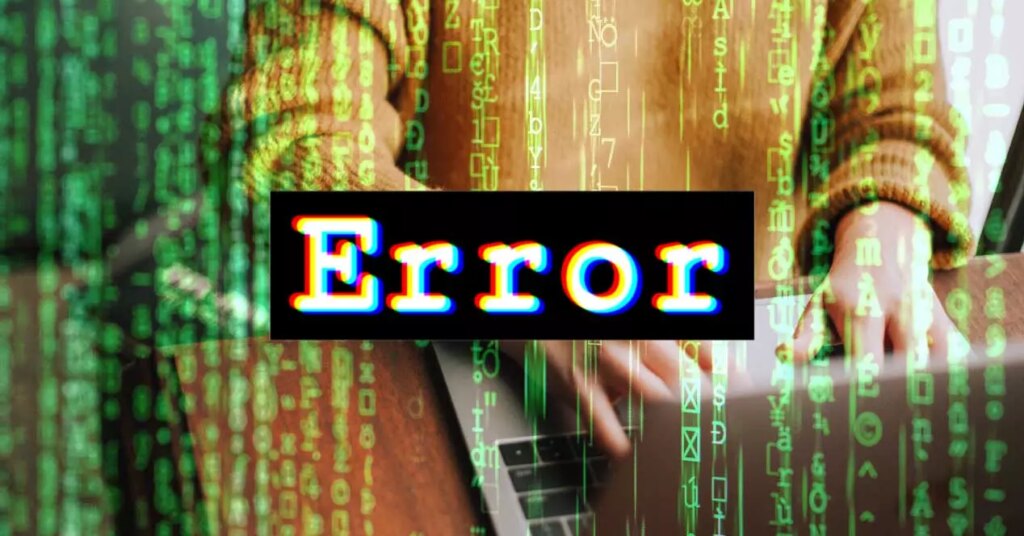Internet ne fonctionne pas ! Quelles mesures devez-vous prendre pour y remédier ?
Par exemple, l’ordinateur ou le téléphone pourrait mal fonctionner. Ou Internet ne fonctionne pas sur le téléviseur, mais il fonctionne sur d’autres appareils de la maison. Dans le cas d’un seul appareil qui n’est pas connecté, il est important que vous sachiez lequel il s’agit, car vous n’êtes pas censé réparer « Internet » mais sa connexion, et les étapes que nous devons suivre seront différentes dans Windows 10 que Votre téléviseur intelligent avec Tizen est meilleur que votre téléphone avec Android.
Vérifier les données et le WiFi
Si le problème vient de votre téléphone, essayez Connectez les données. En d’autres termes, si vous êtes en WiFi et que cela ne fonctionne pas, essayez de régler le débit de données (si vous en avez un) pour savoir s’il s’agit d’un problème d’opérateur ou de connexion sans fil. Les étapes sont similaires sur n’importe quel appareil, bien que cela dépende s’il s’agit d’iOS ou d’Android, visitez :
- Ouvrir les paramètres du téléphone
- Appuyez sur Wi-Fi ou Réseau mobile
- Vérifiez si vous êtes connecté à Internet
- Recherchez « plus de connexions »
- Entrer en « mode avion »
- assurez-vous qu’il est complètement hors ligne
filaire et sans fil
Une autre vérification la plus recommandée et la plus rapide que nous pouvons faire est de vérifier Si la connexion sans fil fonctionne, si le câble fonctionne. Si vous avez un câble internet sous la main (un pour chaque foyer et il ne coûte que quelques euros), vous pouvez le brancher sur votre ordinateur et voir s’il n’y a pas d’internet en général, ou s’il s’agit juste d’un problème de wifi ou de wifi connexion. Vous pouvez également essayer d’autres emplacements, juste au cas où il s’agirait d’un problème de WiFi global, ou simplement d’un problème de couverture empêchant un point d’être correctement atteint.
Dans le cas du téléphone, nous ne pouvons que vérifier la connexion sans fil, mais nous pouvons utiliser le câble réseau pour connecter l’ordinateur et se connecter au téléviseur. Il suffit d’aller dans sa configuration et de savoir où se trouve l’erreur ou s’il échoue dans les deux ou dans l’un d’entre eux. Par exemple, à la télévision, nous pouvons passer de l’un à l’autre via les paramètres. Bien que cela dépende du modèle et de la marque, appuyez sur la télécommande pour ouvrir les paramètres.va Installer/Configurer À partir d’un bouton sur la télécommande, à partir de là, vous devez rechercher la pièce « Connecter ou Wi-Fi ».
Tout d’abord, nous devons savoir que lorsque nous nous connectons à la connexion Internet depuis l’ordinateur via la carte réseau, il sera synchronisé avec une carte réseau MAC ou adresse physiquedonc lors du passage de WiFi à Ethernet ou d’Ethernet à WiFi, l’adresse MAC doit suivre SynchroneSinon, nous pourrions constater que nous sommes connectés via WiFi au lieu d’Ethernet, et vice versa, si nous pouvons nous connecter à Internet via un câble, mais pas via WiFi.
Dans ce cas, la première chose que nous devons faire est Connaître l’adresse MAC que nous avons actuellement Synchroniser. Pour cela, nous pouvons utiliser un outil comme Advanced IP Scanner, qui scanne le système pour trouver notre adresse MAC en quelques secondes. Il est important que nous soyons connectés à notre réseau pour utiliser l’outil et que nous fournissions l’adresse IP que notre fournisseur nous a donnée.
Pour connaître l’adresse IP, ouvrez simplement une fenêtre d’invite de commande et exécutez la commande ipconfig.Nous afficherons automatiquement les informations sur la ligne de commande, nous devons faire attention Adresse IPv4.
Cette adresse est celle que nous devons entrer dans l’outil Advanced IP Scanner, qui nous donne des informations sur le nom de l’ordinateur, le fabricant et Adresse MacCette adresse est celle que nous devons copier afin de l’attribuer ultérieurement comme adresse MAC.Pour cela, nous pouvons également utiliser d’autres outils tels que Convertisseur d’adresse MAC Technitiumnous pouvons télécharger à partir de ce lien.
Une fois cela fait, nous pourrons vérifier que nous pouvons nous connecter à Internet depuis notre ordinateur via WiFi et Ethernet.Cependant, c’est un Solution temporaire Étant donné que ces problèmes de commutation ne peuvent être résolus que par notre fournisseur d’accès Internet, nous devons les contacter dès que possible.
Soyez prudent avec les programmes P2P
Programmes P2P, programmes que nous pouvons inclure eMule, Ares et uTorrent, peut-être l’activité alternative la plus populaire aujourd’hui, est encore très présente dans la vie quotidienne de nombreux utilisateurs. C’est pourquoi nous devrions (presque) regarder directement ce logiciel en cas de problème avec notre connexion Internet, car il peut parfois bloquer notre connexion au réseau.
Dans cet esprit, nous vous recommandons de fermer le ou les programmes P2P que vous avez ouverts sur votre appareil et de redémarrer votre système pour vérifier si tout est redevenu normal. Si vous ne l’avez pas déjà fait, nous vous recommandons de lire la suite.
Vérifiez le routeur
Cela semble évident, mais veuillez vérifier le routeur est allumé, Il est branché, les lumières sont allumées, en particulier les lumières Internet qui vous intéressent. Quelqu’un l’a peut-être débranché par inadvertance, l’a déplacé pour le nettoyer, l’aspirateur l’a débranché ou l’a simplement éteint en raison d’une panne de courant qui a duré quelques secondes ou de tout autre problème. Vérifiez que le routeur est allumé et fonctionne correctement.
Pour vérifier l’état de la connexion, il est recommandé de se connecter au routeur via un câble, car cela peut exclure d’éventuels problèmes de connexion WiFi.Si nous soupçonnons un problème avec le routeur, nous pouvons utiliser le CD d’installation pour revenir à sa configuration par défaut, ou Accédez à vos paramètres par IP (192.168.1.1).
Vous pouvez également redémarrer votre routeur ou réinitialiser les paramètres d’usine pour essayer de le faire fonctionner…
C’est la première étape pour toujours vous donner des conseils lorsque vous appelez l’opérateur, donc si vous le faites avant qu’il ne vous le dise, vous pouvez gagner quelques secondes d’attente. Redémarrez le routeur Sans internet, cela peut souvent être la solution, même si cela semble ridicule et évident. Plusieurs fois, cela fonctionne.Il redémarrera certains processus et pourra corriger des erreurs, mais gardez à l’esprit que vous devez le laisser quelques secondes complètement fermé Tous les circuits cessent de fonctionner.Alors que vous appuyez normalement sur le bouton et appuyez à nouveau dessus pour l’allumer, il n’est pas La meilleure façon de redémarrer.
Redémarrez le routeur Vous recherchez simplement le bouton marche ou arrêt généralement situé à l’arrière de celui-ci, bien que cela dépende du modèle lui-même. Après la mise hors tension, vous pouvez débrancher tous les câbles et attendre 20 à 30 secondes pour arrêter tous les processus. L’éteindre et le rallumer n’est actuellement pas recommandé, a déclaré l’opérateur lui-même au service technique, car de nombreux experts garantissent que cela ne « donnera pas le temps » pour que tout s’éteigne et se rallume. Une fois ce temps écoulé, rebranchez le câble et utilisez le même bouton pour l’allumer. Après quelques secondes, la lumière commencera à s’allumer et vérifiera si elle fonctionne.
Vous pouvez également le faire à partir de sa propre configuration :
- Accédez à 192.168.1.1 ou à toute adresse IP attribuée dans votre navigateur
- accéder à vos données personnelles
- aller dans l’administration et les paramètres
- Cliquez pour redémarrer
- Patientez un moment
- réessayez votre connexion internet
Si vous voulez aller plus loin, vous pouvez réinitialiserSi vous nous appelez parce qu’Internet ne fonctionne pas, c’est généralement l’une des options ou solutions que votre opérateur nous propose, mais gardez à l’esprit que le code d’accès WiFi et le nom du réseau seront supprimés, bien que vous puissiez les recréer plus tard. Comment fait-on une réinitialisation d’usine ? La plupart des routeurs auront un petit trou à l’arrière dans lequel vous devrez « percer » avec un objet fin comme un crayon.persister à Cinq ou dix secondes, toutes les lumières LED Ils s’allumeront et s’éteindront. Après quelques secondes, ils recommenceront à se réinitialiser.
Comme dans le cas précédent, nous pouvons également le faire depuis la configuration du routeur :
- aller à 192.168.1.1
- accéder à vos données personnelles
- aller dans l’administration et les paramètres
- Cliquez sur se remettre
- Patientez un moment
- il sera réinitialisé en usine
« Windows ne peut pas obtenir les paramètres réseau du routeur »
Sans aucun doute, la première chose qui vient à l’esprit face à toute erreur de ce type est de redémarrer le routeur, mais si tout est toujours pareil après cela, la prochaine chose à faire est de vérifier si nous avons entré le mot de passe WiFi correctement.Si c’est le cas, tout ce que nous pouvons faire, c’est Désactiver et réactiver la connexion réseau Après avoir vérifié si cela est fait sur l’ordinateur, le problème est résolu. Pour ce faire, nous faisons un clic droit sur l’icône du réseau dans la barre des tâches et accédons au Centre Réseau et partage.
Une fois là-bas, nous cliquons sur Connexions réseau, puis sur le bouton Désactiver dans la fenêtre d’état WiFi. Nous attendons quelques secondes puis le réactivons, nous pouvons vérifier que l’erreur Windows ne peut pas obtenir la configuration réseau du routeur est résolue.
Si l’erreur persiste, nous pouvons essayer Connectez un autre appareil et vérifiez si tout est correct, auquel cas nous éliminerons tout bogue dans le routeur lui-même.La prochaine chose à faire est donc de vérifier Compatibilité des appareils Et si les pilotes sont installés et mis à jour correctement. Si nécessaire, nous pouvons désinstaller les pilotes de périphérique et les réinstaller pour garantir la dernière version du fabricant.
Comme à d’autres occasions, nous pouvons également profiter de quelques un résolveur de problèmes Windows lui-même l’a, nous pouvons le trouver dans la page Paramètres de Windows 10> Mise à jour et sécurité> Dépannage.
Questions générales pour les opérateurs
La première chose que nous devons vérifier est si le problème est un problème global avec l’opérateur. Il a peut-être subi un crash temporairement. Dans ce cas, nous pouvons nous tourner vers des pages Web dédiées aux erreurs de journalisation, telles que downdetector. Downdetector.es enregistre les problèmes et Perturbation des services et des opérateurs.
Ceci est utile si vous voulez savoir si WhatsApp fonctionne, mais vous pouvez également vérifier si Movistar, Vodafone, Jazztel, Orange sont en panne… allez simplement sur le site Web et cliquez sur l’opérateur que vous avez. Vous verrez un graphique d’erreurs en temps réel et une chronologie avec le nombre d’erreurs par heure. Si vous voyez que ce nombre est élevé ou en augmentation, cela peut être dû à une baisse générale. Une autre option est de vérifier…